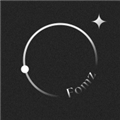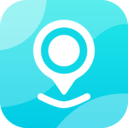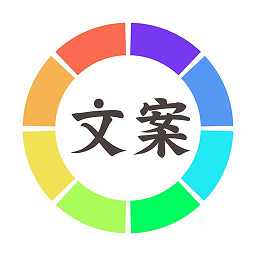Word段落行间距不一样怎么办
2025-08-20 16:38:27来源:hsysdianji编辑:佚名
为什么Word一个段落里行间距不一样,教你解决方法
在使用Word进行文档编辑时,有时会遇到一个段落内行间距不一样的情况,这不仅影响文档的美观,还可能给阅读和排版带来困扰。别担心,本文将深入剖析出现这种问题的原因,并为你提供有效的解决方法。
行间距不一致的原因
手动换行符的干扰
当你在段落中手动按下“Enter”键进行换行时,会插入一个手动换行符。这与正常的段落结束符不同,它会导致该行与上一行的行间距计算方式改变,从而出现行间距不一致。比如,你可能因为想要调整某一行的位置,随意按了Enter键,却没意识到这会破坏整体行间距。
段落格式设置冲突
如果对段落进行了多种复杂的格式设置,如部分行设置了固定值行间距,部分行采用了自动调整行间距,不同设置之间可能产生冲突,使得同一段落内行间距看起来不一样。例如,先选中了一段文字设置为固定20磅行间距,之后又在段落中间单独选中几行设置为单倍行距,就容易引发这种问题。
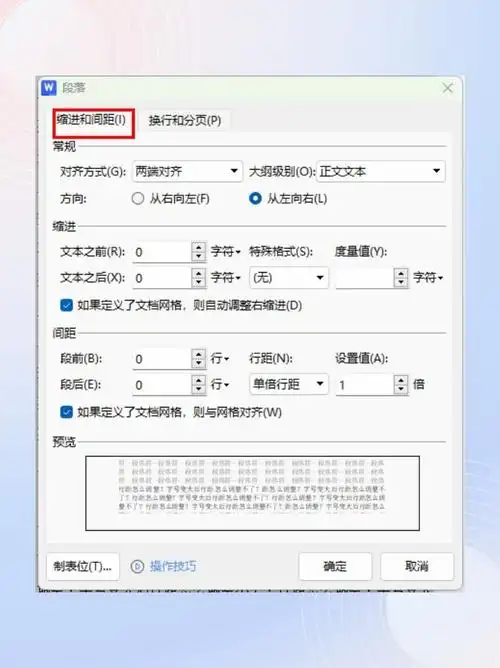
样式应用混乱
当在段落中应用了不同的样式,而这些样式对行间距的定义存在差异时,也会造成行间距不一致。比如,某个段落部分内容应用了标题样式,部分应用了正文样式,而标题样式和正文样式的默认行间距不同,就会导致段落内部行间距不统一。
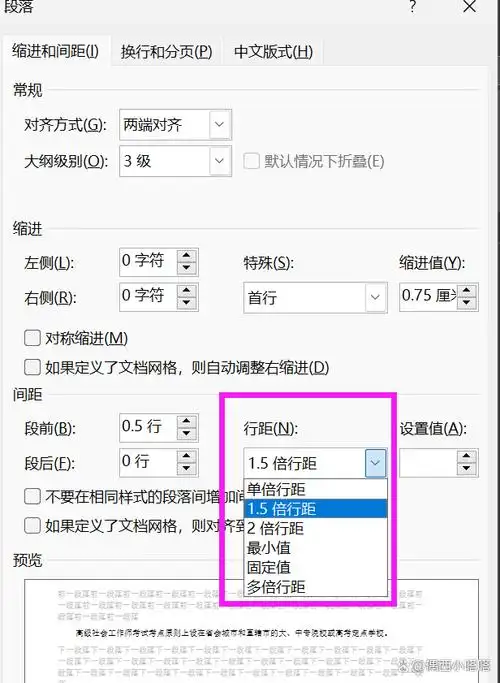
解决方法
检查并删除手动换行符
仔细查看段落中的换行位置,如果是手动换行符导致的行间距问题,将光标定位到手动换行符前,按下“Backspace”键删除,使段落恢复正常的连续排版。例如,对于一段诗歌类文本,可能在每行结尾错误地按了Enter键,删除手动换行符后能让诗句恢复原本整齐的行间距。
统一段落格式设置
确保整个段落采用一致的行间距设置。选中段落,在“段落”设置选项中,将行间距设置为统一的模式,如单倍行距、1.5倍行距或固定值等。如果之前有部分行设置了特殊行间距,将其调整为与段落其他部分一致。比如,把所有行都设置为1.5倍行距,这样段落内的行间距就会保持统一。
检查并修复样式冲突
查看段落中应用的样式,确认是否存在样式冲突。如果有,修改样式设置,使不同样式下的行间距保持一致。或者重新应用正确的样式,确保段落格式的统一。比如,将所有应用了不同行间距样式的文字重新应用正文样式,再根据需要统一调整行间距。
通过了解行间距不一致的原因,并运用上述解决方法,你就能轻松解决Word文档中一个段落内行间距不一样的问题,让文档排版更加整齐美观。无论是日常办公文档还是专业排版的文件,都能以最佳的状态呈现。